Instagram-Feed wird auf dem iPhone nicht aktualisiert? Hier sind 10 Möglichkeiten, das Problem zu beheben
Mit mehr als zwei Milliarden gleichzeitigen Nutzern pro Monat ist Instagram eine der bequemsten Social-Media-Plattformen zum Teilen von Fotos und Bildern.
Allerdings ist selbst die beste Social-Media-App der Welt nicht großartig und es kann vorkommen, dass der Instagram-Feed auf Ihrem iPhone nicht aktualisiert wird, sodass Sie die neuesten Beiträge Ihrer Freunde und Lieblingsstars nicht sehen können.
Wenn Sie derzeit vor dem gleichen Problem stehen, machen Sie sich keine Sorgen! In dieser Nachricht teilen wir Ihnen 10 verschiedene Formeln mit, die Ihnen bei der Lösung des Problems helfen können.
1. Überprüfen Sie Ihre Netzwerkbeziehung
Wie alle anderen Social-Media-Anwendungen funktioniert Instagram nur auf Ihrem iPhone, solange es mit dem Internet verbunden ist.
Wenn Sie Ihren Instagram-Feed nicht aktualisieren können, stellen Sie sicher, dass Sie mit einer starken WLAN- oder Mobilfunkverbindung verbunden sind, bei der keine Netzwerkprobleme vorliegen.
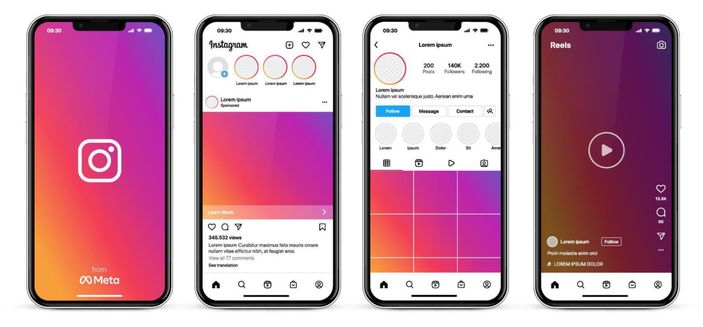
Sie können auch einen Internetgeschwindigkeitstest durchführen, um zu überprüfen, ob alles ordnungsgemäß funktioniert.
Wenn Ihr Instagram-Feed nicht aktualisiert wird, selbst wenn Ihr iPhone mit einem stabilen WLAN oder Mobilfunknetz verbunden ist, öffnen Sie das Kontrollzentrum und aktivieren Sie den Flugmodus für einige Sekunden. Dann schalten Sie es aus. Dadurch wird Ihr iPhone wieder mit dem Internet verbunden und netzwerkbedingte Störungen behoben.
2. Stellen Sie sicher, dass Instagram über einen Internetzugang verfügt
Wenn Sie Instagram lieber mit Mobilfunkdaten nutzen möchten, Ihren Instagram-Feed aber nur dann aktualisieren können, wenn Sie mit WLAN verbunden sind, sollten Sie sicherstellen, dass die App über die Berechtigung zum Zugriff auf Mobilfunkdaten auf Ihrem iPhone verfügt.
Öffnen Sie die App „Einstellungen“ → wählen Sie „Mobilfunk“.
Scrollen Sie nach unten und aktivieren Sie Instagram, um die Berechtigung für Mobilfunkinformationen zu erteilen.
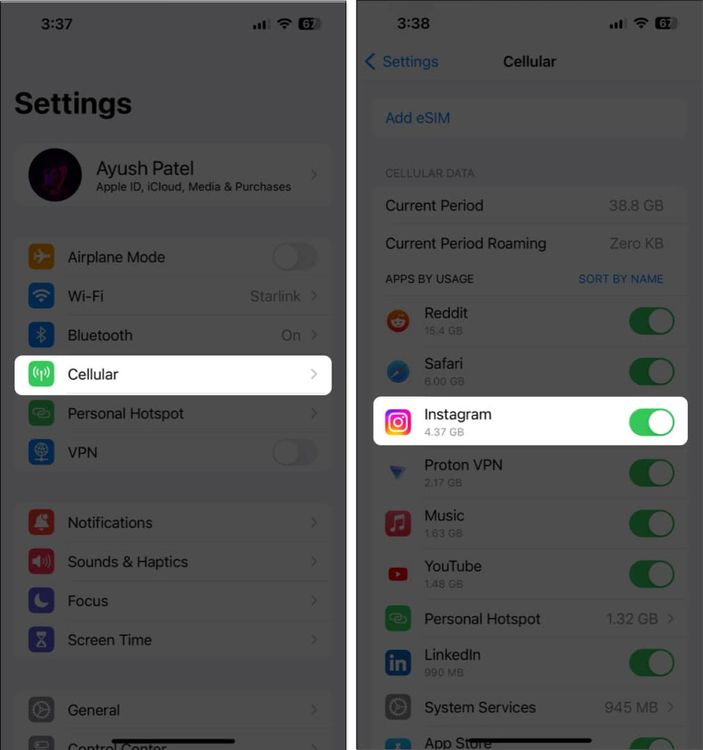
3. Überprüfen Sie die Instagram-Server
Wenn Sie den Instagram-Feed längere Zeit nicht aktualisieren können, kann dies daran liegen, dass die Instagram-Server wegen Wartungsarbeiten offline sind oder es aufgrund des hohen Datenverkehrs zu technischen Störungen kommt.
Sie können jederzeit Websites wie DownDetector.com verwenden, um den aktuellen Serverstatus von Instagram zu überprüfen.
4. Stellen Sie sicher, dass VPN ausgeschaltet ist
Während VPNs eine narrensichere Möglichkeit bieten, Ihre Identität zu verbergen und Ihre privaten Daten vor den von Ihnen besuchten Websites zu schützen, kann die Verwendung von VPNs Instagram daran hindern, Inhalte hochzuladen.
Daher sollten Sie unbedingt die VPN-Dienste auf Ihrem iPhone deaktivieren, bevor Sie versuchen, Ihren Instagram-Feed zu aktualisieren.
Um sicherzustellen, dass Ihr iPhone nicht mit einem VPN verbunden ist, gehen Sie zur App „Einstellungen“ → „VPN deaktivieren“.
Wenn Sie alternativ einen VPN-Dienst eines Drittanbieters verwenden, öffnen Sie die entsprechende App und trennen Sie die Verbindung.
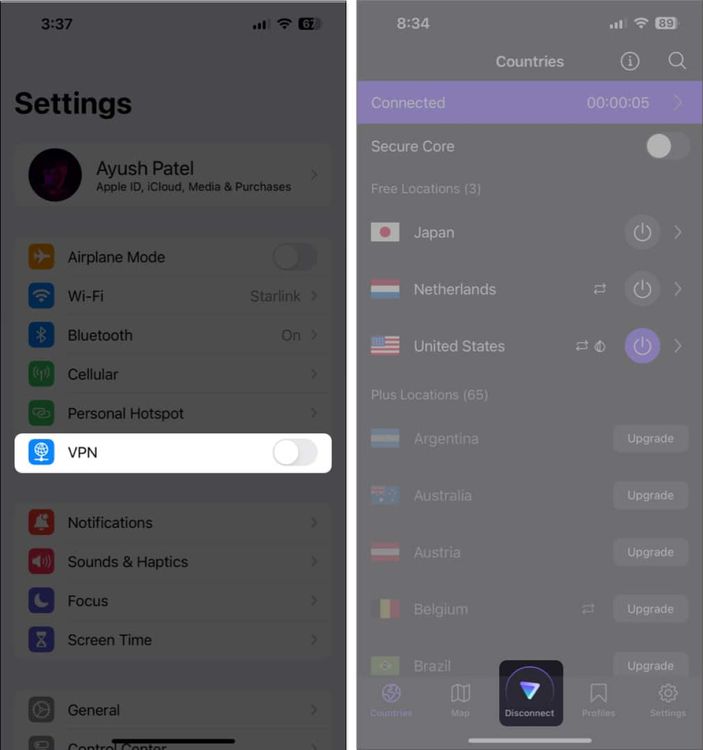
5. Melden Sie sich erneut bei Ihrem Konto an
Wenn Ihnen die oben genannten Formeln nicht dabei geholfen haben, Ihren Instagram-Feed wiederherzustellen, können Sie versuchen, sich von Ihrem Instagram-Konto abzumelden und wieder anzumelden, um die Möglichkeit auszuschließen, dass vorübergehende Probleme mit Ihrem Konto das Problem verursachen. B.
6. Überprüfen Sie die Datums- und Uhrzeiteinstellungen Ihres iPhones
Instagram ist auf die tatsächlichen Datums- und Uhrzeiteinstellungen angewiesen, um genau zu funktionieren. Wenn die Uhrzeit und das Datum Ihres iPhones falsch sind, kann der Feed möglicherweise nicht aktualisiert werden.
Gehen Sie zu Einstellungen → Allgemein.
Wählen Sie Datum und Uhrzeit → Automatisch einstellen.
7. Instagram aktualisieren oder neu installieren
Kritische Fehler oder Störungen in der Instagram-Anwendung können dazu führen, dass der Feed nicht auf Ihr iPhone geladen wird.
Wenn Sie solche Probleme beheben möchten, müssen Sie die Instagram-Anwendung aktualisieren oder neu installieren, wenn kein Update verfügbar ist.
Öffnen Sie den App Store → Tippen Sie oben rechts auf Ihr Profilfoto.
Scrollen Sie nach unten und suchen Sie nach einem Update für Instagram.
Wenn ein Update verfügbar ist, tippen Sie auf Update. Wenn kein Update verfügbar ist, deinstallieren Sie die Anwendung und installieren Sie sie erneut.
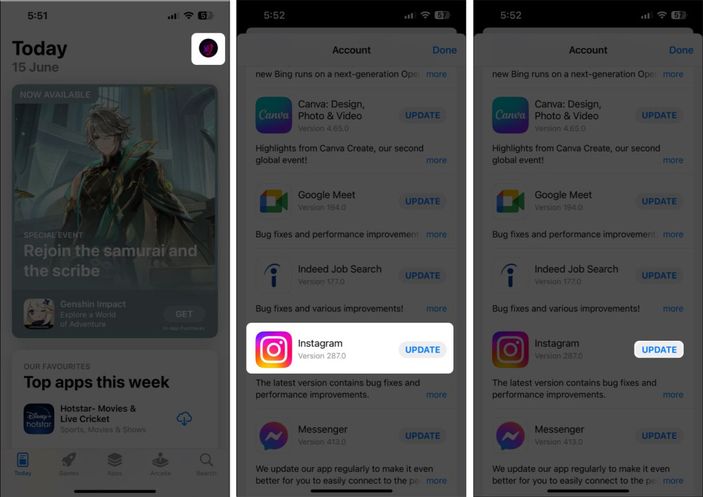
8. Greifen Sie über einen Webbrowser auf Instagram zu
Wenn Sie Ihren Instagram-Feed mit der App nicht aktualisieren können, können Sie versuchen, über Safari oder einen anderen Webbrowser eines Drittanbieters für Ihr iPhone auf Instagram zuzugreifen.
Wenn Sie jedoch nicht einmal über einen Webbrowser auf den Instagram-Feed zugreifen können, sollten Sie prüfen, ob Instagram Ihr Konto blockiert oder eingeschränkt hat.
9. Überprüfen Sie, ob Instagram Ihr Konto blockiert hat
Instagram kann Ihren Zugriff auf den Feed einschränken, wenn es verdächtige Anmeldeversuche erkennt oder wenn Sie die Community-Richtlinien nicht befolgen.
Wenn Sie glauben, dass Ihr Konto gesperrt ist, sollten Sie den Status Ihres Kontos anhand der unten aufgeführten Schritte im Detail überprüfen.
Öffnen Sie Instagram und tippen Sie unten rechts auf Ihr Profilfoto.
Öffnen Sie das Hamburger-Menü oben rechts.
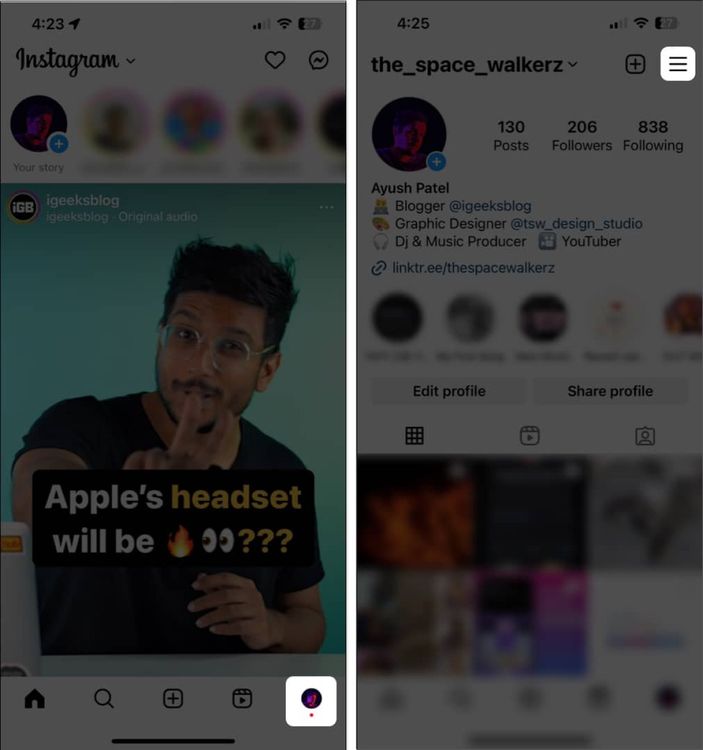
Wählen Sie Einstellungen und Datenschutz.
Scrollen Sie nach unten und tippen Sie auf Kontostatus.
Stellen Sie sicher, dass Instagram Ihr Konto nicht blockiert hat.
10. Melden Sie das Problem den Instagram-Behörden
Wenn Sie alle oben aufgeführten Lösungen ausprobiert haben, aber immer noch Probleme beim Aktualisieren des Instagram-Feeds auf Ihrem iPhone haben, können Sie das Problem dem Instagram-Support melden:
Öffnen Sie Instagram und tippen Sie unten rechts auf Ihr Profilfoto.
Gehen Sie zum Hamburger-Menü oben rechts → tippen Sie auf Einstellungen & Datenschutz.
Scrollen Sie nach unten und wählen Sie Hilfe.
Tippen Sie nun auf „Problem melden“ und befolgen Sie die Anweisungen auf dem Bildschirm.
Es kann sehr ärgerlich sein, wenn Ihre Lieblings-Social-Media-App nicht lädt und Inhalte Ihrer Lieblings-Creator anzeigt. Glücklicherweise sollten Sie dank dieser einfachen Lösungen den Instagram-Feed auf Ihrem iPhone schnell wiederherstellen und über die neuesten Entwicklungen auf dem Laufenden bleiben können.
Wenn Sie diesen Leitfaden hilfreich fanden, können Sie uns in den Kommentaren mitteilen, welche Analyse für Sie funktioniert hat.
Ensonhaber
